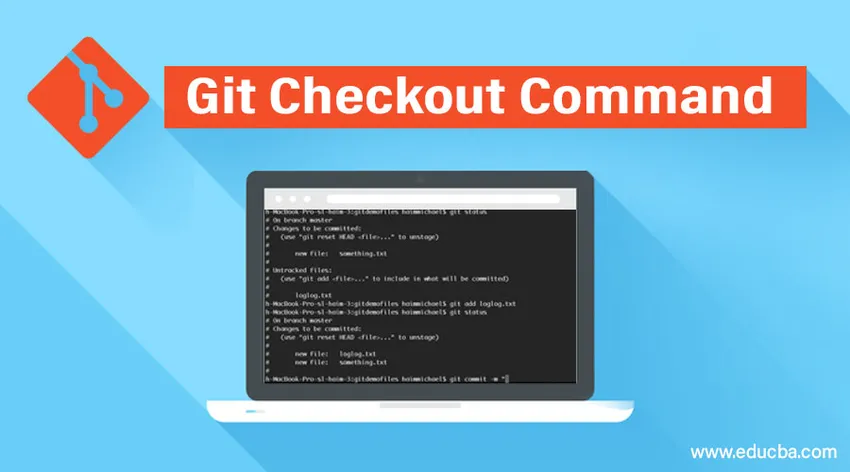
Introduktion till Git Checkout Command
Vi har alla hört talas om Git, eller hur? Om inte, låt mig ge dig en kort introduktion till Git Checkout Command och den mer populära Github. Vänta, du visste inte att de är annorlunda? De är väldigt olika. För det första är Git ett verktyg för distribuerad kontroll som används av produktchefer, datavetare och utvecklare för att hantera programmets källkodutvecklingshistorik, medan Github är en molnbaserad plattform byggd runt Git för att lagra koder som pressats in i det från lokala datorer.
I den här artikeln får vi veta mer om Git, mer specifikt en av dess kommandogit-kassan.
Vad är Git Checkout-kommando?
Om du har arbetat med någon form av projekt har du en grundläggande uppfattning om hur du använder och utökar redan byggd, öppen programvara och program från Github genom att använda de lättillgängliga koderna i "förvar", även kallad repo.
Kommandot git-klon används för att hämta det önskade lagret från fjärrgit-servern till en lokal dator och den här processen kallas kloning.
När du klonar ett arkiv börjar du som standard på lokallagets huvudgren. För att undvika förvirring och korrekt dokumentationsändamål rekommenderas det att skapa en ny filial och arbeta i den tillfälliga filialen. För att göra ett nytt gren git checkout kommando används. Kommandot git-kassan används för att kolla in önskat status för ditt arkiv, vare sig det är en filial eller en viss fil. Det kan också användas för att växla mellan befintliga lokala filialer.
För att sammanfatta det har git-kassan 3 användningsområden:
- För att skapa en ny gren från den nuvarande grenen.
- För att växla mellan befintliga lokala filialer.
- För att kolla in och gå till en viss status för en viss fil.
Du kan skapa en ny gren med flaggan -b. Antag att om du är i mastergrenen då
git checkout -b
Kommandot för att byta är att skapa en ny gren med innehållet i master och byta till en ny skapad gren så att ändringarna kommer att återspeglas i den nya grenen.
git checkout
Om du vill kolla in och flytta till en viss status för en viss fil ska följande kommando användas
git checkout commit_point_A --
1. Ny gren
I Git är filialer en oerhört viktig del av den dagliga utvecklingsprocessen. De är en mycket effektiv pekare till en återspegling av de senaste förändringarna. När du vill fixa några buggar eller lägga till nya funktioner - oavsett hur stor eller liten den är - kan du skapa en ny gren för att reflektera och omfatta dina ändringar. På så sätt blir det svårare för en instabil eller annorlunda kod att smälta in i masterkodförvaret och gör det också möjligt att göra din framtidshistoria renare innan du integrerar den i mastergrenen. Med kommandot git branch kan du byta namn på och lista grenar förutom att skapa och ta bort dem. Men det låter dig inte sätta tillbaka en redan gaffelhistoria eller växla mellan grenar. Det är här git-kassan kommer in i bilden. Git branch är integrerad med Git checkout-kommandon för att övervinna dessa brister.
Git-kassan arbetar intimt med gitgrenen. Git branch-kommandot används för att skapa en ny gren. När du har skapat kan du använda kommandot nedan för att växla till den grenen.
git checkout -b
Ovanstående exempel skapar inte bara utan kontrollerar samtidigt. Alternativet -b är en flagga som används för att säga Git att köra git-kassan endast efter att ha kört git-gren, dvs för att grenas av först efter att en ny gren har skapats. Ett annat kommando, som ges nedan, kan skickas med en ytterligare grenparameter i git-kassan för att basera en ny gren från den befintliga grenen. Som standard kommer git-kassan -b att basera den nya grenen utanför den nuvarande HEAD där HEAD är Gits sätt att hänvisa till den aktuella ögonblicksbilden.
git checkout -b
2. Byta grenar
Att byta grenar, som namnet antyder, är ganska enkel. Utförande av följande kommando pekar HEAD till spetsen på det givna grennamnet.
git checkout
En sak att hålla i natur är att den gren du vill växla till redan bör finnas i den katalog du arbetar med.
3. Kassera en fjärrfilial
Det är vanligt att använda fjärrförvar när man samarbetar med ett team. Dessa förvar, som innehåller sina egna grenade uppsättningar, kan vara värd och delas på molnet eller de kan vara en annan kollegas lokala kopia. För att kolla in en fjärrgren måste du först hämta det gren som krävs och sedan fortsätta till kassan.
git fetch --all
I aktuella uppdaterade versioner av Git kan du använda följande kommando för att sedan kolla in den fjärrgren som en lokal gren.
git checkout
Om du använder äldre versioner av Git måste du skapa en ny gren baserad på fjärrgrenens plats med kommandot nedan.
git checkout origin/
Förutom alla ovannämnda saker kan du också kolla in en ny lokal filial och återställa den till fjärrgrenens sista åtagande.
git checkout -b
Förutsättningen för ovanstående steg är att den gren du vill kassa redan ska finnas i den katalog du arbetar med. Men vad händer när det inte gör det. Git tillhandahåller –spårskortandan som den använder för att skapa en spårningsgren i fall grennamnet inte finns.
$ git checkout --track origin/
Branch set up to track remote branch server fix from origin.
Switched to a new branch ''
Fördelar med Git Checkout Command
- Det hjälper till att hantera buggar genom att göra det svårare för instabil kod att slås samman i huvudkodförvaret.
- Det hjälper också till att kassera fjärrgrenar.
- Det hjälper till att hantera grenmekanismen på ett standardiserat sätt under utvecklingen av funktioner och hanteringsreleaser.
- Det gör att växla grenar mycket enkelt med ett enda kommando.
- Håller förvaret & processen ren och läsbar.
Slutsats
Git har många användningsområden och används i stor utsträckning av utvecklare, produktchefer och datavetare. Kommandona är mycket effektiva och kan vara mycket användbara. Ett av dess funktioner kommandon, git checkout, som används för att skapa en ny gren, växla mellan grenar och kassan fjärrgrenar utforskades och demonstrerades i denna artikel.
Rekommenderad artikel
Detta är en guide till Git Checkout Command. Här diskuterar vi Introduktion till Git Checkout Command tillsammans med fördelarna med Git Checkout Command. Du kan också gå igenom våra andra föreslagna artiklar för att lära dig mer -
- Git-terminologi | Topp 15 funktioner
- Vad är Git | Fördelar och nackdelar
- Översikt över Vad är Git Branch?
- GIT-kommandon | Topp 10 kommandon
- GIT-versionskontrollsystem
- Git Push
- Tre steg av Git-livscykel med arbetsflödet
- Hur använder jag GIT Cherry-pick med exempel?